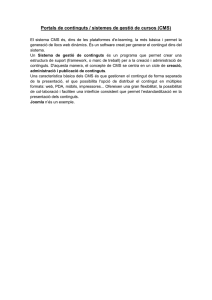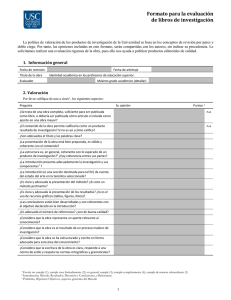Guia en format PDF.
Anuncio
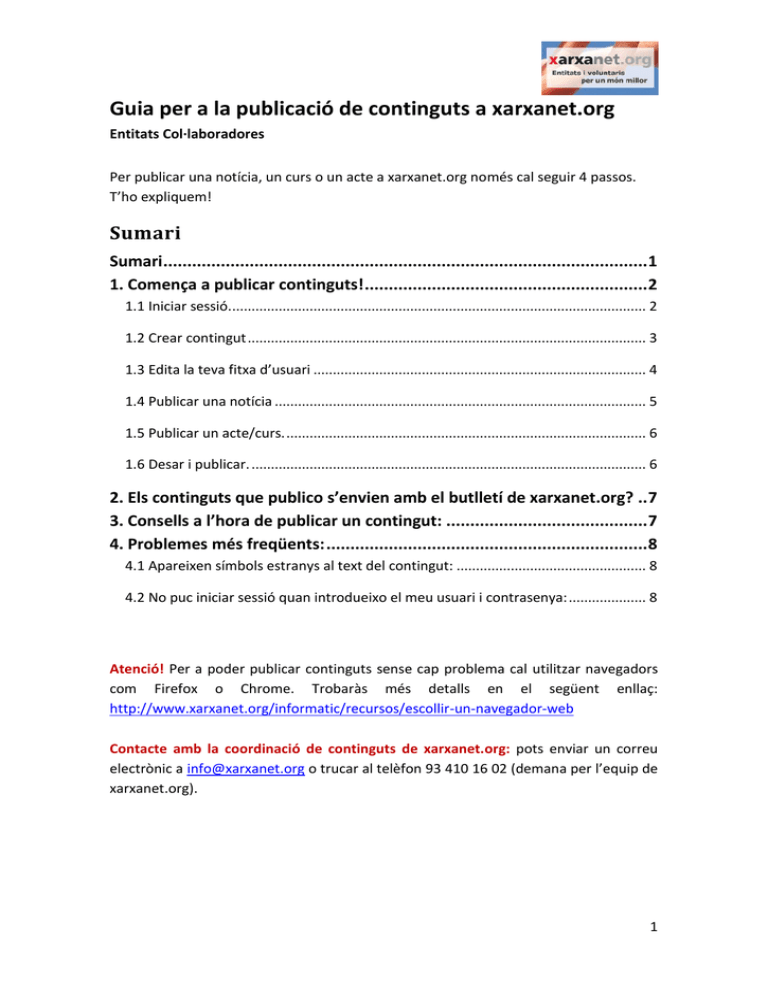
Guia per a la publicació de continguts a xarxanet.org Entitats Col·laboradores Per publicar una notícia, un curs o un acte a xarxanet.org només cal seguir 4 passos. T’ho expliquem! Sumari Sumari ..................................................................................................... 1 1. Comença a publicar continguts! ........................................................... 2 1.1 Iniciar sessió............................................................................................................ 2 1.2 Crear contingut ....................................................................................................... 3 1.3 Edita la teva fitxa d’usuari ...................................................................................... 4 1.4 Publicar una notícia ................................................................................................ 5 1.5 Publicar un acte/curs. ............................................................................................. 6 1.6 Desar i publicar. ...................................................................................................... 6 2. Els continguts que publico s’envien amb el butlletí de xarxanet.org? .. 7 3. Consells a l’hora de publicar un contingut: .......................................... 7 4. Problemes més freqüents: ................................................................... 8 4.1 Apareixen símbols estranys al text del contingut: ................................................. 8 4.2 No puc iniciar sessió quan introdueixo el meu usuari i contrasenya: .................... 8 Atenció! Per a poder publicar continguts sense cap problema cal utilitzar navegadors com Firefox o Chrome. Trobaràs més detalls en el següent enllaç: http://www.xarxanet.org/informatic/recursos/escollir-un-navegador-web Contacte amb la coordinació de continguts de xarxanet.org: pots enviar un correu electrònic a [email protected] o trucar al telèfon 93 410 16 02 (demana per l’equip de xarxanet.org). 1 1. Comença a publicar continguts! 1.1 Iniciar sessió. Fes clic sobre el quadre “Accedeix” per iniciar la sessió. Inicia sessió amb el nom d’usuari (o el teu correu electrònic) i contrasenya. Si encara no disposeu d’aquestes dades, feu la sol·licitud a través del formulari. Un cop accedeixis, veuràs el teu Panell de control. 2 1.2 Crear contingut Des de la pantalla Panell de control, podràs fer el següent: Publicar continguts (notícies i actes/cursos) Veure i editar la teva fitxa d’usuari. Penjar documents per tal de complir amb la llei de Transparència Per qualsevol dubte, contacta amb nosaltres a través del formulari. Consulta aquesta guia de publicació de continguts a xarxanet.org I a més, consultar l’històric de tots els teus continguts a xarxanet.org, tant si han estat publicats com si encara no. Hi veuràs els següents camps: Títol enllaçat al contingut. Tipus de contingut. Estat de publicació. Data de publicació. Nombre de visites. Editar el contingut. 3 1.3 Edita la teva fitxa d’usuari Des del quadre blau “Dades de l’entitat”, podràs editar la teva fitxa. Podràs complimentar i actualitzar les teves dades bàsiques, el logotip de la teva entitat i alguna imatge que representi les activitats principals que la teva entitat realitza. Et recomanem també canviar la contrasenya que t’haurem proporcionat. Com fer-ho? Omple aquesta casella amb la contrasenya que t’haurem enviat per correu electrònic. I indica la nova contrasenya (i confirma-la) en aquests dos camps següents: 4 1.4 Publicar una notícia Tots els camps amb asterisc s’han d’omplir obligatòriament. Tipus de notícia: escull el tipus de notícia. Si no és un reportatge, una entrevista ni un llistat, marca sempre “Estandard”. Àmbit de la notícia: escull en quin àmbit d’intervenció s’inscriu la notícia. Et recomanem que ho facis en un portal específic i que no facis servir la notícia “general”, ja que aquesta té menys difusió. Per enganxar text des del Microsoft Word o l’OpenOffice fes servir la icona “Enganxar com a text pla” (icona d’enganxar amb la lletra T). No omplis ni el camp “Autor” ni el camp “Entitat”, ja que un cop publicat el contingut, automàticament apareixerà el teu nom d’usuari com a “Entitat redactora” del contingut. 5 La “imatge principal a portada” és la que es veurà quan el contingut es destaqui a la pàgina principal de xarxanet.org Les “imatges secundàries” són les que es veuran un cop s’entri a la notícia per llegir-la completa. Procura sempre incloure un mínim de 2 imatges secundàries. Per introduir vídeos fes clic sobre el botó d’inserir continguts multimèdia i enganxa-hi el seu codi embed. 1.5 Publicar un acte/curs. Segueix els mateixos consells que hem donat per a les notícies. I sobretot! Indica si el teu esdeveniment es tracta d‘un curs o d‘un acte: 1.6 Desar i publicar. Un cop hagis completat tots els camps necessaris, ja pots desar i publicar el contingut. Per defecte, veuràs que sempre apareix com a publicada, però abans de desar, revisa que així sigui. Per a desar cal fer clic al botó “Desa” i el contingut passarà a ser públic. 6 2. Els continguts que publico s’envien amb el butlletí de xarxanet.org? Sí, la majoria de continguts s’envien amb el butlletí setmanal de xarxanet.org cada dilluns de matinada. Aquest butlletí arriba a més de 14.000 subscriptors. En concret: Totes les notícies s’envien amb el butlletí setmanal de xarxanet.org, el dilluns següent després de que hagis publicat la notícia. L’únic contingut que no s’envia a través del butlletí són les notícies generals. 3. Consells a l’hora de publicar un contingut: Encara que parlis d’una entitat en concret, fes servir la tercera persona. Recorda sempre que cal donar resposta a les preguntes bàsiques: Què, qui, quan, on, com i per què? Sigues clar a l’hora d’explicar-te i esquematitza la informació. Separa bé els paràgrafs per facilitar la lectura. Cita la informació sempre que sigui possible i afegeix enllaços al text. L’usuari ha de poder ampliar la informació sempre que vulgui. Fes un títol sintètic que descrigui la informació de la notícia. Un títol curt és un títol atractiu. Evita utilitzar majúscules i cursives, a través d’una pantalla són més difícils de llegir. Fes un resum sintètic i atractiu, amb dades que complementin a les donades al títol. Recorda, com a màxim 200 caràcters! Inclou sempre com a mínim dues imatges (una principal i una secundària) lliure de drets amb un títol descriptiu i citant la font. 7 Inclou sempre un mínim de tres etiquetes (paraules clau) que descriguin el contingut. Si parles d’una activitat o campanya, recorda facilitar les dades de contacte a l’usuari. Ja sigui una adreça, un telèfon o un correu electrònic. Destaca la voluntat de transformació social que hi ha darrera de l’activitat o de l’entitat de que parles. Totes les notícies que apareixen a xarxanet.org pretenen construir un món millor! 4. Problemes més freqüents: 4.1 Apareixen símbols estranys al text del contingut: Segurament has copiat el text des d’un processador de textos. Per a arreglar aquest error cal seguir el següent procediment: 1. Des la visió de la notícia, fes clic a la pestanya “Editar”. 2. Copia el text dels camps “Resum” i “Cos” i enganxa’ls al “bloc de notes” o bé al processador de textos (Word o OpenOffice). 3. Fes clic a “Fuente HTML” dels camps “Resum” i “Cos” i esborra tot el text que hi apareix. 4. Torna a fer clic a “Fuente HTML” 5. Enganxa el text de nou amb l’opció “Enganxar com a text pla” (icona d’enganxar amb la lletra “T”). 4.2 No puc iniciar sessió quan introdueixo el meu usuari i contrasenya: Per a poder solucionar aquest tema podeu enviar un correu electrònic a [email protected] o trucar al telèfon 93 410 16 02 (demaneu per l’equip de xarxanet.org). 8